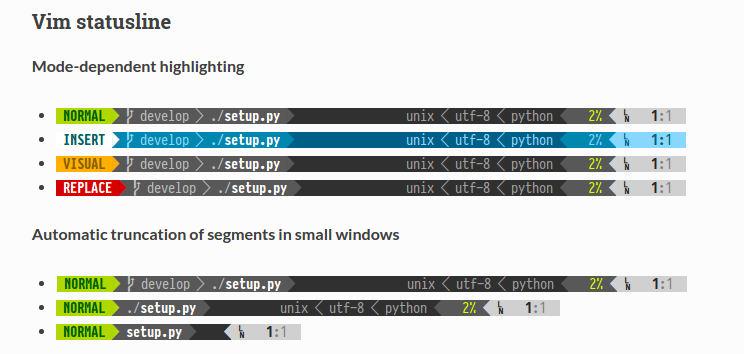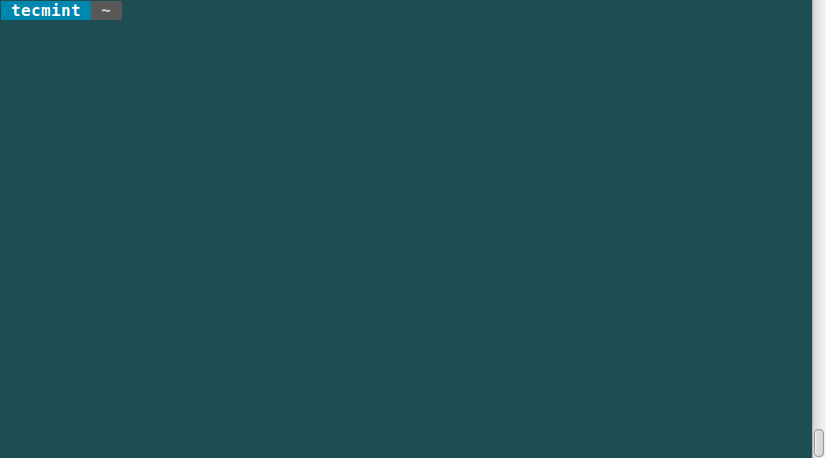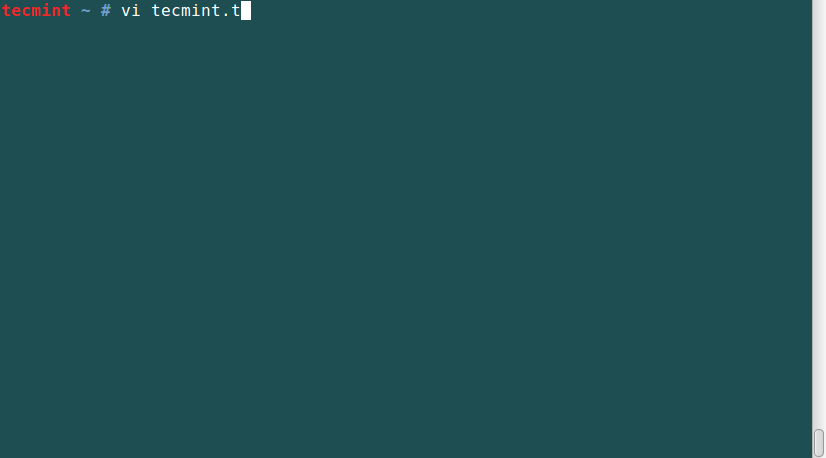Powerline - 增强 Linux 中的 Vim 和 Bash Shell 提示
Powerline 是 Vim 编辑器的一个很棒的状态行插件,它是用 Python 开发的,为许多其他应用程序提供状态行和提示,例如 bash、 zsh、tmux 等等。
它通过在编辑器窗口底部提供可定制的信息丰富的状态行来增强 Vim 编辑器的外观和功能,其中包括当前模式(例如,正常、插入、可视)、文件名、路径、行号和列号、Git 分支、虚拟环境等等。
特征
- 它是用 Python 编写的,这使得它可扩展且功能丰富。
- 稳定且可测试的代码库,与 Python 2.6+ 和 Python 3 配合良好。
- 它还支持多种 Linux 实用程序和工具中的提示和状态行。
- 它具有使用 JSON 开发的配置和装饰器颜色。
- 快速且轻量级,具有守护程序支持,可提供更好的性能。
在本文中,我将向您展示如何安装 Powerline 和 Powerline 字体以及如何使用 Bash 和 Vim在基于 RHEL 和基于 Debian 的发行版下。
如何在 Linux 中安装 Powerline
由于与其他一些不相关项目的命名冲突,powerline 程序在 PyPI(Python 包索引)上可用,包名称为 powerline-status。
要从 PyPI 安装软件包,我们需要一个 pip 软件包管理工具来安装 Python 软件包。那么,我们首先在Linux系统下安装pip工具。
sudo apt install python3-pip [On Debian, Ubuntu and Mint]
sudo yum install python3-pip [On RHEL/CentOS/Fedora and Rocky Linux/AlmaLinux]
sudo emerge -a dev-lang/pip [On Gentoo Linux]
sudo apk add py3-pip [On Alpine Linux]
sudo pacman -S python-pip [On Arch Linux]
sudo zypper install python3-pip [On OpenSUSE]
现在是时候从 Git 存储库安装 Powerline 最新开发版本了。为此,您的系统必须安装 Git 软件包才能从 Git 存储库获取软件包。
sudo apt install git [On Debian, Ubuntu and Mint]
sudo yum install git [On RHEL/CentOS/Fedora and Rocky Linux/AlmaLinux]
sudo emerge -a git [On Gentoo Linux]
sudo apk add git [On Alpine Linux]
sudo pacman -S git [On Arch Linux]
sudo zypper install git [On OpenSUSE]
接下来,您可以借助 pip 命令安装 Powerline,如图所示。
pip install powerline-status
如果您收到错误消息“外部管理环境”,这通常发生在使用 Powerline 或相关工具时的 Python 虚拟环境上下文中。
要修复此错误,只需删除以下文件并再次运行 pip install 命令即可。
sudo rm -rf /usr/lib/python3.x/EXTERNALLY-MANAGED
或者,您可以通过执行特定于您的包管理器的命令来安装 Powerline,如下所示。
sudo apt install powerline [On Debian, Ubuntu and Mint]
sudo yum install powerline [On RHEL/CentOS/Fedora and Rocky/AlmaLinux]
sudo emerge -a sys-apps/powerline [On Gentoo Linux]
sudo apk add powerline [On Alpine Linux]
sudo pacman -S powerline [On Arch Linux]
sudo zypper install powerline [On OpenSUSE]
如何在 Linux 中安装 Powerline 字体
Powerline 使用特殊的字形为开发人员显示特殊的箭头效果和符号。为此,您必须在系统上安装符号字体或修补字体。
如果您通过PIP安装了Powerline,则可以安装最新版本的符号字体和fontconfig文件,如图所示。
wget https://github.com/powerline/powerline/raw/develop/font/PowerlineSymbols.otf
wget https://github.com/powerline/powerline/raw/develop/font/10-powerline-symbols.conf
sudo mv PowerlineSymbols.otf ~/.local/share/fonts/
sudo fc-cache -vf ~/.local/share/fonts/
sudo mv 10-powerline-symbols.conf ~/.config/fontconfig/conf.d/
如果您已通过包管理器安装了Powerline,则可以通过运行以下命令来安装最新字体:
sudo apt install fonts-powerline [On Debian, Ubuntu and Mint]
sudo yum install powerline-fonts [On RHEL/CentOS/Fedora and Rocky/AlmaLinux]
sudo emerge -a sys-apps/powerline-fonts [On Gentoo Linux]
sudo apk add powerline-fonts [On Alpine Linux]
sudo pacman -S powerline-fonts [On Arch Linux]
sudo zypper install powerline-fonts [On OpenSUSE]
使用电力线启用 Bash 颜色提示
如果您通过 PIP 安装了 Powerline,则可以通过 bash shell 和 vim 编辑器添加以下内容来启用它行添加到 ~/.bashrc 文件中,如下所示。
export TERM=”screen-256color”
要默认在 bash shell 中启用 Powerline,您需要将以下代码段添加到 ~/.bashrc 文件中。
首先,使用以下命令获取已安装的电力线的位置。
pip show powerline-status
Name: powerline-status
Version: 2.7
Summary: The ultimate statusline/prompt utility.
Home-page: https://github.com/powerline/powerline
Author: Kim Silkebaekken
Author-email: [email
License: MIT
Location: /home/tecmint/.local/lib/python3.11/site-packages
一旦您知道电源线的实际位置,请确保按照系统建议替换下面行中的位置。
powerline-daemon -q
POWERLINE_BASH_CONTINUATION=1
POWERLINE_BASH_SELECT=1
. /home/tecmint/.local/lib/python3.11/site-packages/powerline/bindings/bash/powerline.sh
如果您通过包管理器安装了Powerline,则可以通过运行以下命令来启用它:
source /usr/share/powerline/bindings/bash/powerline.sh
现在尝试注销并再次登录,您将看到如下所示的电源线状态行。
尝试更改或切换到不同的目录,并留意“面包屑”提示更改以显示您当前的位置。
您还可以观看待处理的后台作业,如果 powerline 安装在远程 Linux 计算机上,您可以注意到,当您通过 SSH 连接时,提示会添加主机名。
使用 Powerline 启用 Vim 颜色提示
如果 Vim 是您最喜欢的编辑器,幸运的是,Vim 也有一个强大的插件。要启用此插件,请将这些行添加到 ~/.vimrc 文件中。
python3 from powerline.vim import setup as powerline_setup
python3 powerline_setup()
python3 del powerline_setup
set laststatus=2
现在你可以启动 Vim 并看到一个漂亮的新状态行:
概括
Powerline 有助于在多个应用程序中设置丰富多彩且美观的状态线和提示,非常适合编码环境。我希望本指南对您有所帮助,如果您需要任何帮助或有其他想法,请记得发表评论。